 Tutoriel mobile
Tutoriel mobile
 iPhone
iPhone
 L'application Podcast ne fonctionne pas sur Mac ? 7 façons de résoudre ce problème !
L'application Podcast ne fonctionne pas sur Mac ? 7 façons de résoudre ce problème !
L'application Podcast ne fonctionne pas sur Mac ? 7 façons de résoudre ce problème !
Lorsque vous êtes prêt à écouter vos podcasts préférés, nous avons tous été là lorsque cette fidèle application de podcast décide qu'il est temps de faire une pause. Mais ne vous inquiétez pas, ce guide vous fournira quelques moyens simples de résoudre le problème de non-exécution de l'application de podcasts sur Mac.
1. Vérifiez votre connexion Internet
Une connexion Internet instable ou peu fiable peut affecter la capacité de l'application à diffuser ou télécharger des épisodes, provoquant un crash de l'application. Par conséquent, vous devez d'abord vérifier s'il y a des problèmes avec la connexion Internet de l'application Podcasts sur votre ordinateur Apple Mac.
Oui, assurez-vous d’être connecté à une connexion Wi-Fi ou filaire stable et rapide, cela semble être une évidence. Essayez-le et peut-être que votre voyage de podcasting se déroulera à nouveau en douceur !
2. Forcez la fermeture et le redémarrage de l'application Podcasts
Si l'application Podcasts sur votre Mac continue de planter, ne vous arrachez pas les cheveux pour l'instant. Essayez de forcer la fermeture de l'application et de la redémarrer pour effacer ses anciennes activités en arrière-plan et recommencer. Attendez quelques minutes, puis ouvrez à nouveau l'application Podcasts. Cette approche résout généralement les erreurs ou problèmes transitoires qui entraînent un comportement erratique de votre application.
3. Vérifiez le mode Focus
Le mode Focus sur Mac est un outil utile lorsque vous faites quelque chose d'important et que vous ne voulez aucune distraction. Mais si vous oubliez de l'éteindre, cela peut entraîner des problèmes, comme un dysfonctionnement avec les applications Mac. Heureusement, vous pouvez facilement résoudre ce problème en désactivant le mode de mise au point.
Accédez au Centre de contrôle sur votre Mac. Sélectionnez le nom du focus.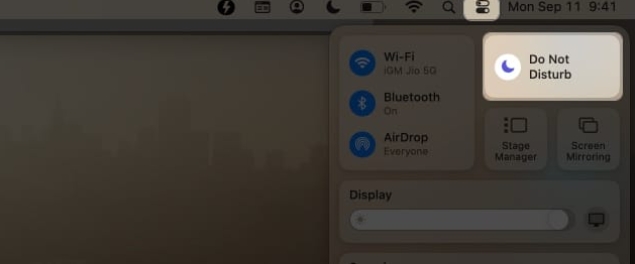 Cliquez sur le focus d'activité pour le fermer.
Cliquez sur le focus d'activité pour le fermer. 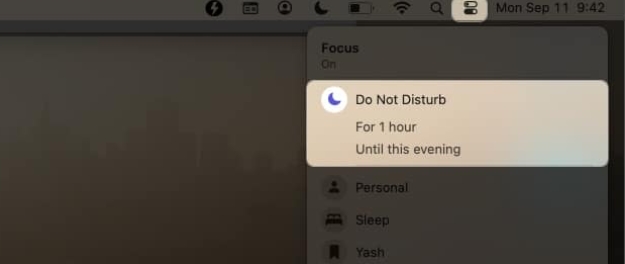
4. Désactivez le mode Wi-Fi Low Data
Désactiver le mode Wi-Fi Low Data peut être le discours d'encouragement indispensable pour que votre Wi-Fi fonctionne à pleine vitesse. Voici une solution simple pour empêcher votre application de podcast de se fermer de manière inattendue.
Cliquez sur le logo Apple () dans la barre de menu → sélectionnez « Paramètres système ».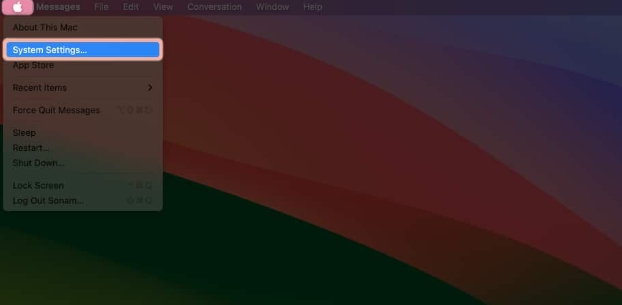 Accédez au Wi-Fi → Sélectionnez les détails à côté du Wi-Fi auquel vous êtes connecté. Désactivez le commutateur de mode données faibles → cliquez sur OK.
Accédez au Wi-Fi → Sélectionnez les détails à côté du Wi-Fi auquel vous êtes connecté. Désactivez le commutateur de mode données faibles → cliquez sur OK. Vous pouvez maintenant désactiver le Wi-Fi pendant quelques minutes, puis vous reconnecter à votre réseau. Redémarrez ensuite l'application Podcasts et vérifiez si elle fonctionne correctement. Sinon, ne désespérez pas, suivez cet article et essayez d’autres correctifs.
5. Activer la bibliothèque synchronisée
Si vous rencontrez une situation dans laquelle votre application de podcast ne fonctionne pas sur votre Mac, il est sage de vérifier que votre bibliothèque de podcasts est synchronisée entre votre iPhone et votre Mac. Sans cette synchronisation, vous ne pourrez pas accéder aux derniers épisodes ou aux épisodes ajoutés à la bibliothèque de votre iPhone. Passons en revue les étapes pour ramener votre bibliothèque multimédia sur votre Mac.
Lancez Spotlight (cmd (⌘) + barre d'espace) → Ouvrez le podcast. Cliquez sur Podcasts dans la barre de menu → sélectionnez Paramètres. Accédez à l'onglet Général → Activer la bibliothèque de synchronisation.Fermez l'application et attendez un moment que les modifications prennent effet.
6. Redémarrez votre Mac
Lorsque vous redémarrez votre Mac, il actualise tout ce qu'il contient et donne même une bonne réinitialisation à votre appareil. Ainsi, si votre application de podcast ne fonctionne pas et plante fréquemment, voici ce que vous pouvez faire :
Cliquez sur le logo Apple () → Cliquez sur « Redémarrer ». Cliquez sur Redémarrer pour confirmer.7. Autres correctifs essentiels
Mettre à jour les applications macOS et Podcasts : Apple publie des mises à jour pour résoudre les bugs, les problèmes et les problèmes de compatibilité. Par conséquent, la mise à niveau de l'application macOS ou Podcasts fournit non seulement de nouvelles fonctionnalités, mais résout également les problèmes de plantage de l'application Podcasts sur Mac. Réinitialisez votre Mac : Si aucune des solutions précédentes n'a résolu le problème et que vous vous sentez un peu bloqué, essayez de restaurer votre Mac en usine. Mais avant de vous lancer dans ce gros bouton de réinitialisation, je vous recommande fortement de sauvegarder votre Mac. De cette façon, vous ne risquerez pas de perdre des données précieuses au cours du processus. Contactez l'assistance Apple : Si les réparations ci-dessus ne fonctionnent pas pour vous, je voudrais vous proposer une dernière suggestion : contacter l'assistance Apple. Apple a mis en place une équipe dédiée pour aider les utilisateurs rencontrant des problèmes avec les appareils Apple.FAQ
Pourquoi mon application de podcast se bloque-t-elle lorsque j'essaie de rechercher de nouveaux podcasts ?
Si vous rencontrez des problèmes de gel, il peut s'agir d'un problème temporaire. Commencez par fermer et rouvrir l'application. Si le problème persiste, assurez-vous d'utiliser les dernières versions de l'application et de macOS.
Comment résoudre les problèmes de lecture dans les podcasts, tels que le bégaiement ou le saut ?
Les problèmes de lecture sont souvent liés aux performances des applications ou à l'utilisation des ressources système sur votre Mac. Fermez toutes les applications en arrière-plan qui consomment beaucoup de ressources système pour améliorer la lecture.
Que dois-je faire si l'application de podcast ne parvient pas à charger un podcast auquel je suis abonné ?
Si un podcast auquel vous êtes abonné ne se charge pas, essayez de vous déconnecter puis de vous reconnecter à votre application de podcast. Cela resynchronisera généralement votre abonnement et résoudra le problème.
L'application Podcasts est opérationnelle
J'espère que les correctifs que j'ai mentionnés pourront vous aider à remettre votre application Podcasts en marche sur votre Mac.
Ce qui précède est le contenu détaillé de. pour plus d'informations, suivez d'autres articles connexes sur le site Web de PHP en chinois!

Outils d'IA chauds

Undresser.AI Undress
Application basée sur l'IA pour créer des photos de nu réalistes

AI Clothes Remover
Outil d'IA en ligne pour supprimer les vêtements des photos.

Undress AI Tool
Images de déshabillage gratuites

Clothoff.io
Dissolvant de vêtements AI

Video Face Swap
Échangez les visages dans n'importe quelle vidéo sans effort grâce à notre outil d'échange de visage AI entièrement gratuit !

Article chaud

Outils chauds

Bloc-notes++7.3.1
Éditeur de code facile à utiliser et gratuit

SublimeText3 version chinoise
Version chinoise, très simple à utiliser

Envoyer Studio 13.0.1
Puissant environnement de développement intégré PHP

Dreamweaver CS6
Outils de développement Web visuel

SublimeText3 version Mac
Logiciel d'édition de code au niveau de Dieu (SublimeText3)
 iPhone 16 Pro et iPhone 16 Pro Max officiels avec de nouveaux appareils photo, un SoC A18 Pro et des écrans plus grands
Sep 10, 2024 am 06:50 AM
iPhone 16 Pro et iPhone 16 Pro Max officiels avec de nouveaux appareils photo, un SoC A18 Pro et des écrans plus grands
Sep 10, 2024 am 06:50 AM
Apple a enfin dévoilé ses nouveaux modèles d'iPhone haut de gamme. L'iPhone 16 Pro et l'iPhone 16 Pro Max sont désormais dotés d'écrans plus grands que leurs homologues de dernière génération (6,3 pouces sur le Pro, 6,9 pouces sur le Pro Max). Ils obtiennent un Apple A1 amélioré
 Le verrouillage d'activation des pièces d'iPhone repéré dans iOS 18 RC — pourrait être le dernier coup porté par Apple au droit de réparation vendu sous couvert de protection des utilisateurs
Sep 14, 2024 am 06:29 AM
Le verrouillage d'activation des pièces d'iPhone repéré dans iOS 18 RC — pourrait être le dernier coup porté par Apple au droit de réparation vendu sous couvert de protection des utilisateurs
Sep 14, 2024 am 06:29 AM
Plus tôt cette année, Apple a annoncé qu'elle étendrait sa fonctionnalité de verrouillage d'activation aux composants de l'iPhone. Cela relie efficacement les composants individuels de l'iPhone, tels que la batterie, l'écran, l'assemblage FaceID et le matériel de l'appareil photo, à un compte iCloud.
 Le verrouillage d'activation des pièces d'iPhone pourrait être le dernier coup porté par Apple au droit de réparation vendu sous couvert de protection de l'utilisateur
Sep 13, 2024 pm 06:17 PM
Le verrouillage d'activation des pièces d'iPhone pourrait être le dernier coup porté par Apple au droit de réparation vendu sous couvert de protection de l'utilisateur
Sep 13, 2024 pm 06:17 PM
Plus tôt cette année, Apple a annoncé qu'elle étendrait sa fonctionnalité de verrouillage d'activation aux composants de l'iPhone. Cela relie efficacement les composants individuels de l'iPhone, tels que la batterie, l'écran, l'assemblage FaceID et le matériel de l'appareil photo, à un compte iCloud.
 Gate.io Trading Platform Office Application Téléchargement et Adresse d'installation
Feb 13, 2025 pm 07:33 PM
Gate.io Trading Platform Office Application Téléchargement et Adresse d'installation
Feb 13, 2025 pm 07:33 PM
Cet article détaille les étapes pour enregistrer et télécharger la dernière application sur le site officiel de Gate.io. Premièrement, le processus d'enregistrement est introduit, notamment le remplissage des informations d'enregistrement, la vérification du numéro de messagerie électronique / téléphone portable et la réalisation de l'enregistrement. Deuxièmement, il explique comment télécharger l'application gate.io sur les appareils iOS et les appareils Android. Enfin, les conseils de sécurité sont soulignés, tels que la vérification de l'authenticité du site officiel, l'activation de la vérification en deux étapes et l'alerte aux risques de phishing pour assurer la sécurité des comptes et des actifs d'utilisateurs.
 Plusieurs utilisateurs d'iPhone 16 Pro signalent des problèmes de gel de l'écran tactile, éventuellement liés à la sensibilité au rejet de la paume
Sep 23, 2024 pm 06:18 PM
Plusieurs utilisateurs d'iPhone 16 Pro signalent des problèmes de gel de l'écran tactile, éventuellement liés à la sensibilité au rejet de la paume
Sep 23, 2024 pm 06:18 PM
Si vous avez déjà mis la main sur un appareil de la gamme iPhone 16 d'Apple, plus précisément le 16 Pro/Pro Max, il est probable que vous ayez récemment rencontré un problème avec l'écran tactile. Le bon côté des choses, c'est que vous n'êtes pas seul – rapporte
 ANBI App Office Télécharger V2.96.2 Dernière version Installation de la version Android officielle de l'ANBI
Mar 04, 2025 pm 01:06 PM
ANBI App Office Télécharger V2.96.2 Dernière version Installation de la version Android officielle de l'ANBI
Mar 04, 2025 pm 01:06 PM
Les étapes d'installation officielles de l'application Binance: Android doit visiter le site officiel pour trouver le lien de téléchargement, choisissez la version Android pour télécharger et installer; iOS recherche "Binance" sur l'App Store. Tous devraient prêter attention à l'accord par le biais des canaux officiels.
 Beats ajoute des coques de téléphone à sa gamme : dévoile une coque MagSafe pour la série iPhone 16
Sep 11, 2024 pm 03:33 PM
Beats ajoute des coques de téléphone à sa gamme : dévoile une coque MagSafe pour la série iPhone 16
Sep 11, 2024 pm 03:33 PM
Beats est connu pour lancer des produits audio tels que des haut-parleurs et des écouteurs Bluetooth, mais dans ce qui peut être décrit comme une surprise, la société appartenant à Apple s'est lancée dans la fabrication d'étuis pour téléphones, en commençant par la série iPhone 16. L'iPhone Beats
 Comment résoudre le problème de la 'Erreur du signe de la clé de tableau non définie' lors de l'appel d'alipay easysdk à l'aide de PHP?
Mar 31, 2025 pm 11:51 PM
Comment résoudre le problème de la 'Erreur du signe de la clé de tableau non définie' lors de l'appel d'alipay easysdk à l'aide de PHP?
Mar 31, 2025 pm 11:51 PM
Description du problème Lors de l'appel d'Alipay Easysdk en utilisant PHP, après avoir rempli les paramètres en fonction du code officiel, un message d'erreur a été signalé pendant l'opération: "UNDEFINED ...





